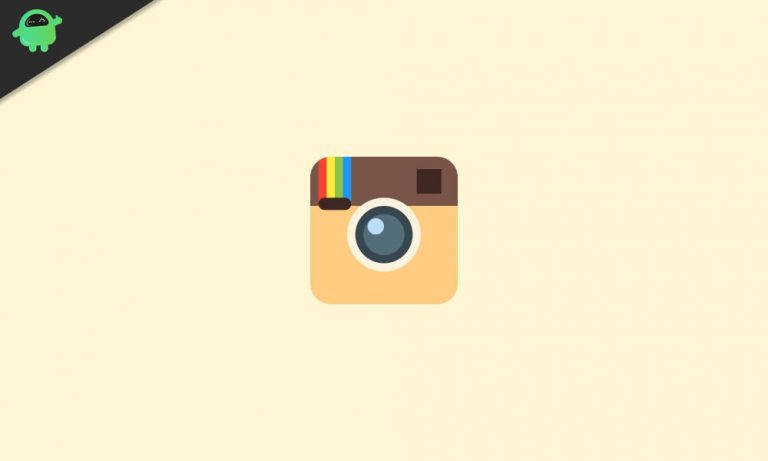Как ускорить Android
Ваш телефон тормозит? Загрузка элементов на ваше устройство занимает целую вечность? Может раздражать ожидание загрузки приложений или выполнения определенных действий телефоном. Но прежде чем вы подумаете о покупке нового смартфона, целесообразно сначала попытаться исправить производительность вашего телефона, следуя нашим основным советам о том, как ускорить работу устройства Android.
Многие факторы влияют на медлительность вашего устройства — это может быть из-за того, что у вас закончилось хранилище или некоторые приложения замедляют процессы. Худшей и самой дорогой причиной будет устаревшее или поврежденное оборудование, которое необходимо заменить. Какой бы ни была причина замедления, существует множество способов ускорить работу Android-устройств без каких-либо затрат. Читайте дальше, чтобы узнать, как ускорить Android, включая общую очистку, установку сторонних приложений для повышения производительности и другие крутые лайфхаки.
Трюк 1: обновите свое устройство
Первое, на что вы должны обратить внимание, это программное обеспечение вашего устройства. Убедитесь, что ваша ОС и ваши приложения полностью обновлены. Каждое обновление поставляется с улучшенной версией ОС, патчем, исправлением ошибки или обновленной оболочкой пользовательского интерфейса, которые могут помочь ускорить работу Android.
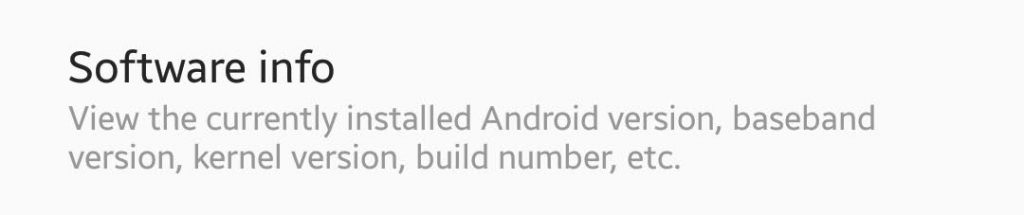
Чтобы узнать, обновлено ли ваше устройство, выберите «Настройки» > «Об устройстве» > «Обновление ПО». Здесь вы увидите, есть ли ожидающее обновление, которое вам нужно установить. Если ваше устройство обновлено, вы увидите последнее установленное вами обновление и дату его установки.
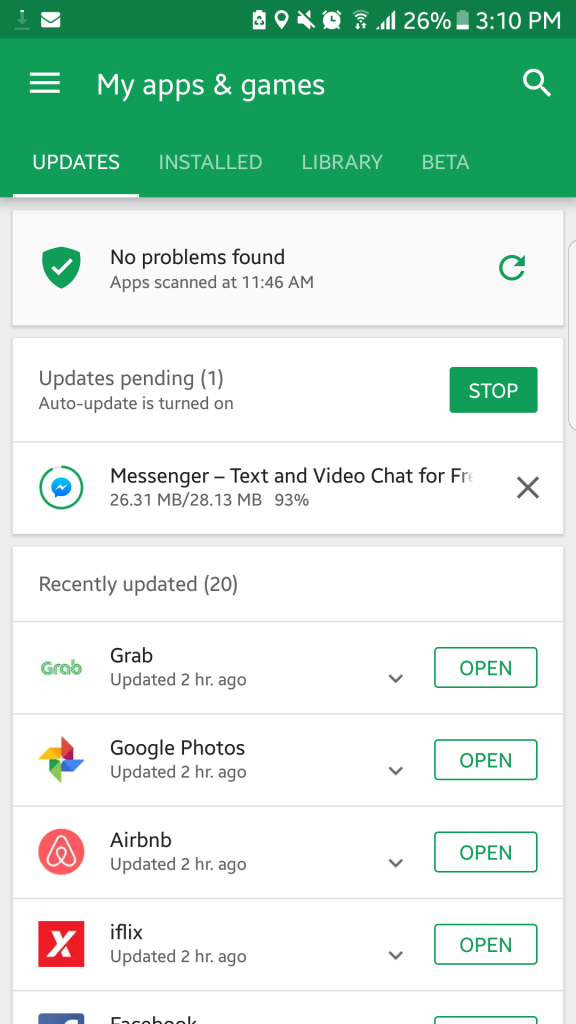
Помимо регулярной проверки обновлений Android, также рекомендуется обновлять ваши приложения, особенно службы Google, которые контролируют почти все на вашем устройстве.
Уловка 2: Настройте свой ПЗУ
Иногда ваш производитель или оператор связи ограничивает количество обновлений, которые вы можете установить на свое устройство. В этом случае лучшим решением может быть установка пользовательского ПЗУ. Это означает установку настроенной версии Android.

Однако для этого есть требование. Вам нужно сначала получить root права на свой телефон, прежде чем вы сможете устанавливать пользовательские моды, предоставленные сообществом. Эти пользовательские моды предназначены для повышения производительности, предоставления дополнительных функций или позволяют вашему устройству устанавливать последнюю версию Android, даже если ваше устройство больше не поддерживает ее. Но вы должны принять к сведению риски, связанные с рутированием вашего устройства. Существует большая вероятность того, что ваше устройство заблокируется, если что-то пойдет не так с процессом рутирования. Это также аннулирует вашу гарантию, а это означает, что с этого момента вы должны платить за каждый ремонт. Поэтому, если вы не уверены в своих технических навыках, попросите профессионала сделать это за вас.
Трюк 3: управляйте своим домашним экраном
На вашем домашнем экране полно виджетов, которые отображают информацию в реальном времени, такую как погода или последние новости? Используете ли вы живые обои или заставку, состоящую из чередующихся картинок? Эти дополнительные функции на главном экране могут вызвать некоторую задержку при переключении между экранами.
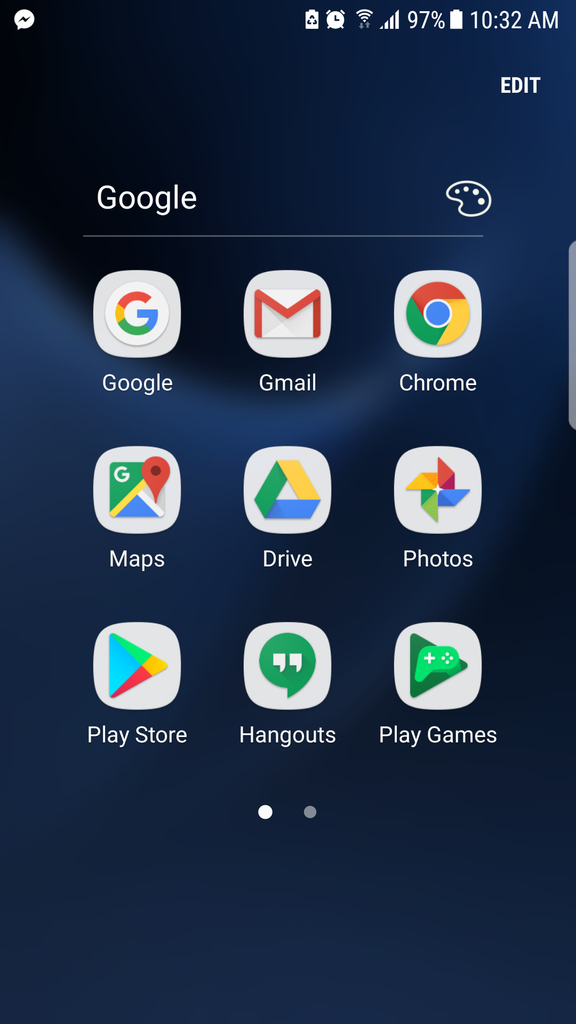
Попробуйте ограничить свой макет одной страницей с несколькими папками вместо нескольких экранов. Это делает вещи организованными и более естественными для поиска. Вы также можете переключиться на лучшую и более простую программу запуска, которая поможет ускорить работу Android.
Уловка 4: Минимизируйте анимацию
Этот трюк работает не только для Android, но и для всех других гаджетов, включая ноутбуки, планшеты и персональные компьютеры. Этот трюк не ускорит Android. Вместо этого он сокращает время перехода между экранами и приложениями.
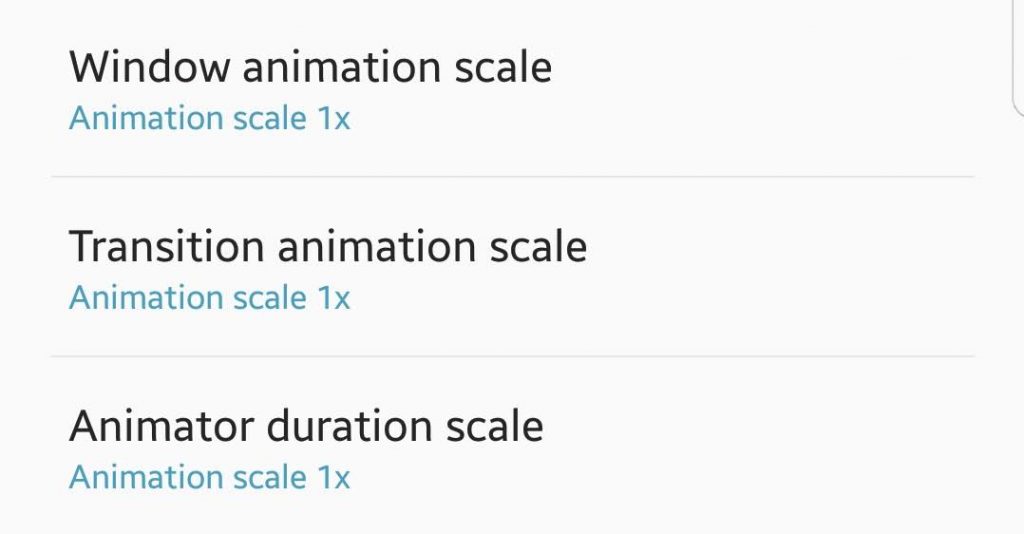
Чтобы отключить анимацию, вам нужно получить доступ к параметрам разработчика в главном меню настроек. Найдите номер сборки и коснитесь его семь раз. Это позволит вам получить доступ к инструментам разработчика, которые теперь легко доступны для пользователей Android. Вернитесь к параметрам разработчика, и вы увидите шкалу анимации перехода. Если вы установите для шкалы значение «Выкл.», все анимации будут отключены, а ваши приложения будут появляться или исчезать без драмы. У вас также есть возможность отключить шкалу анимации окна и шкалу продолжительности анимации.
Трюк 5: принудительный рендеринг с помощью графического процессора
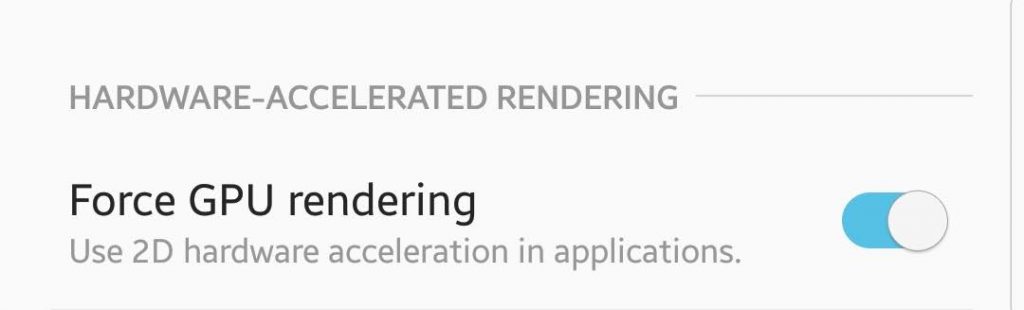
Пока вы находитесь в меню «Параметры разработчика», вы также можете проверить рендеринг Force GPU. Он будет использовать графический процессор вашего устройства или графический процессор вместо программного рендеринга для некоторых 2D-элементов. И это приведет к более быстрому рендерингу пользовательского интерфейса, более плавной анимации и большей вычислительной мощности вашего процессора. Однако есть одна загвоздка: GPU потребляет больше энергии, чем CPU, поэтому это может сократить срок службы батареи на 5-15%.
Уловка 6: переключитесь на Skia
Если вы используете Android Nougat или более позднюю версию, вы можете переключиться с механизма рендеринга GPU на Skia. Skia — это полная 2D-графическая библиотека с открытым исходным кодом, которая помогает уменьшить задержки в играх. Он также служит графическим движком для Google Chrome, Chrome OS, Android, Mozilla Firefox, Firefox OS и других продуктов. Вы можете найти это в разделе «Параметры разработчика» вместе с различными настройками, которыми вы можете управлять, чтобы ускорить Android.

Если вам нужна более красивая графика для ваших игр, вы также можете попробовать Force 4x MSAA, метод сглаживания для игр. Однако включение этого параметра приведет к более быстрой разрядке аккумулятора и может привести к небольшому замедлению работы. Это ваш вызов. Вы можете попробовать разные варианты и посмотреть, какие настройки подходят вам лучше всего.
Уловка 7: ускорьте свой браузер
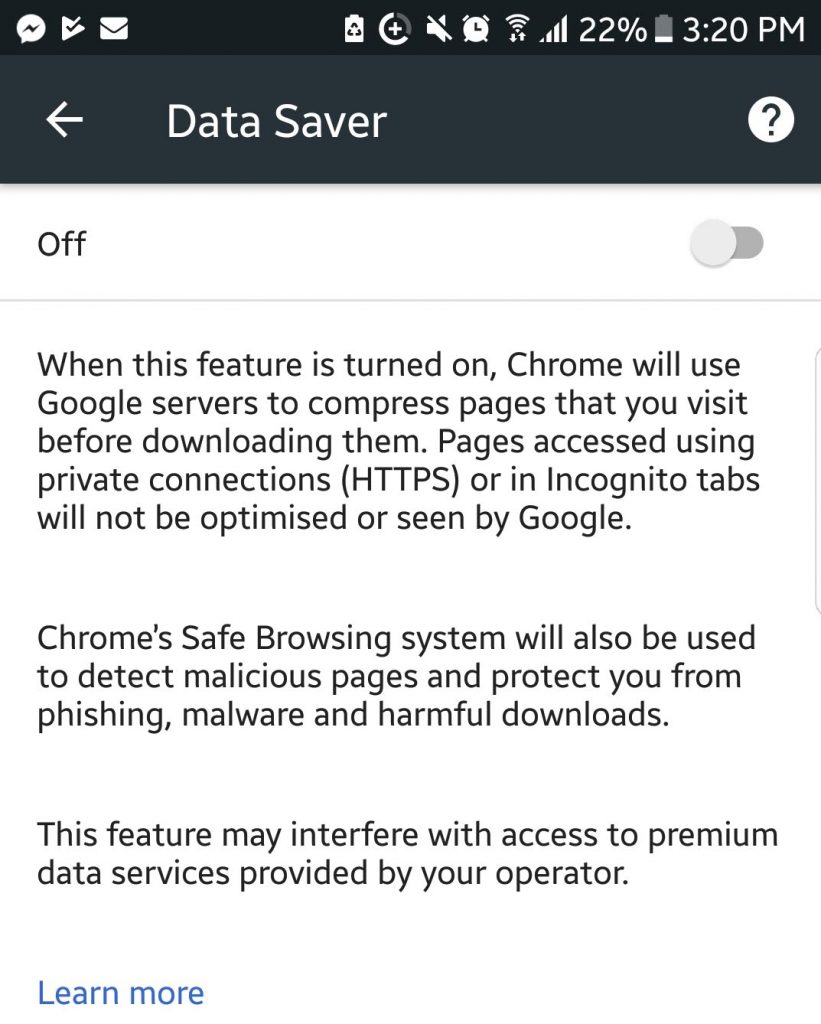
Включите режим экономии трафика в Chrome, если хотите ускорить работу в Интернете. Включение этой функции сжимает веб-страницы, что приводит к меньшему потреблению данных и ускорению времени загрузки. Недостатком этой функции является то, что качество изображения может пострадать, но некоторые пользователи готовы пожертвовать этим ради скорости. Вы можете включить режим передачи данных в меню настроек в Chrome.
Трюк 8: очистить кэшированные данные
Кэшированные данные — это информация, которую хранят ваши приложения, чтобы помочь им быстрее запускаться, поэтому им не нужно снова загружать эту информацию при следующей загрузке. Например, ваш браузер может сохранять изображения с вашего любимого веб-сайта, чтобы вам не приходилось загружать их каждый раз при загрузке страницы.
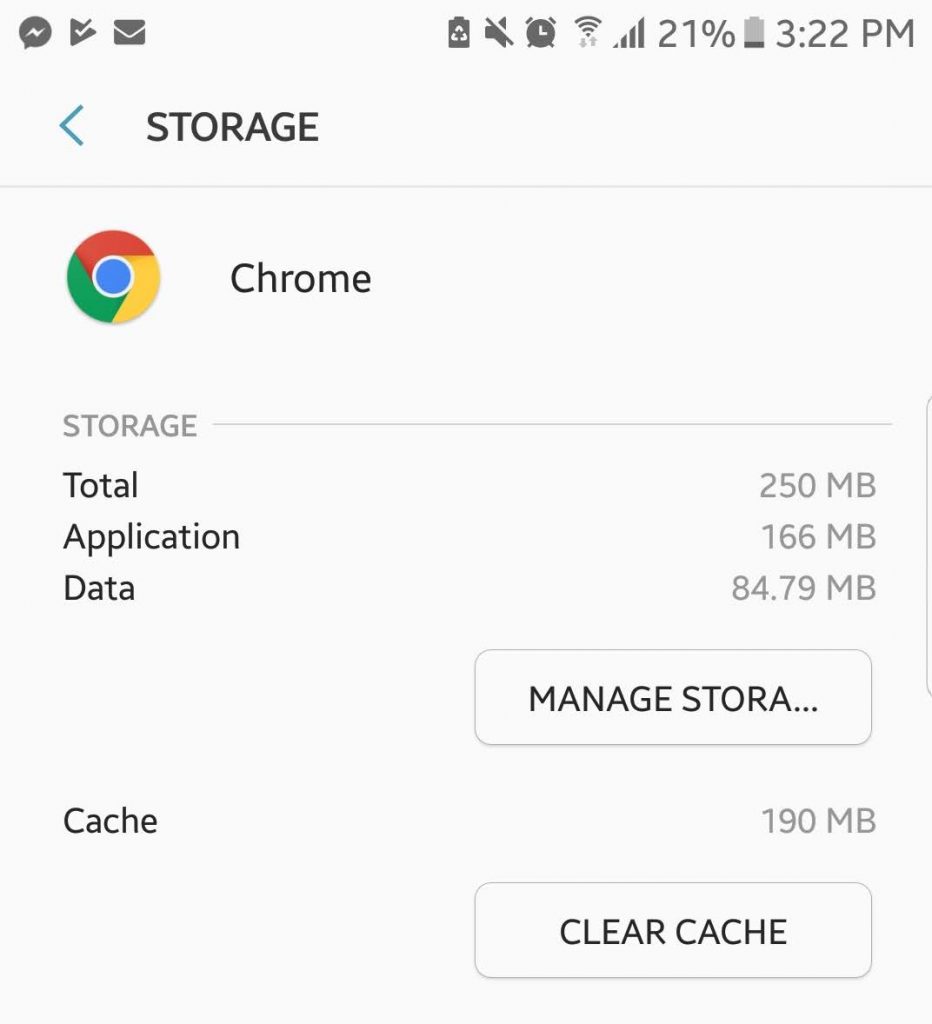
Кэшированные данные могут ускорить загрузку вашего Android-устройства. Однако, если кеш раздувается и кэшированные данные занимают много места на вашем устройстве, это может привести к замедлению работы вашего устройства. Для тех приложений, которые занимают слишком много места, вы можете удалить их кэшированные данные по отдельности, коснувшись приложения и перейдя к информации о приложении> Хранилище> Очистить кэш.
Трюк 9: отключить автосинхронизацию
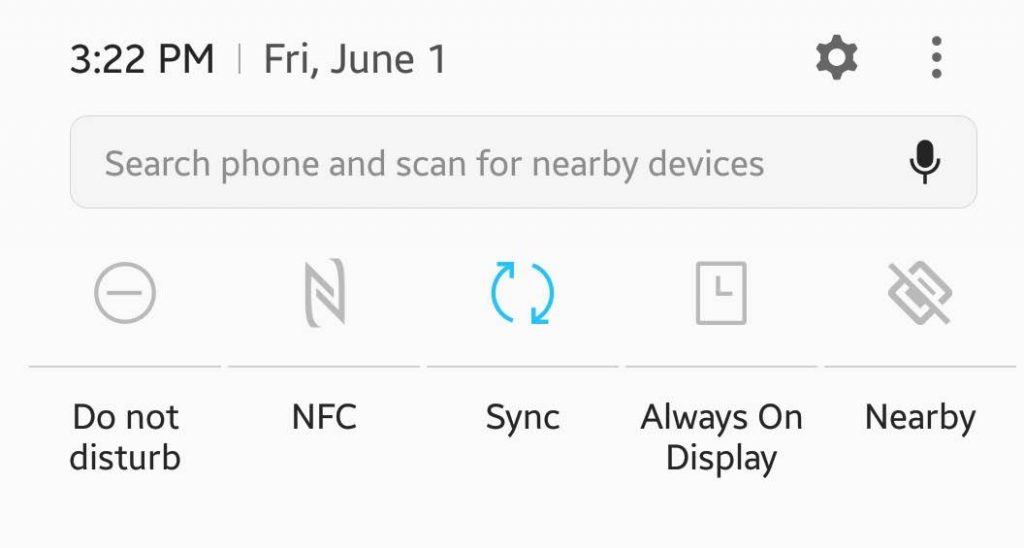
Автосинхронизация не только замедляет работу вашего устройства; он также потребляет мобильные данные, поскольку постоянно загружает и скачивает информацию из Интернета. Приложения обычно синхронизируются в фоновом режиме, поэтому постоянно это сложно обнаружить. Вам нужно перейти в меню «Учетные записи» в основных настройках, чтобы увидеть, включена ли опция «Автоматическая синхронизация данных». Вы можете выбрать, какие приложения вы хотите продолжить синхронизировать в фоновом режиме, а какие вы хотите сделать вручную. Вы также можете установить частоту автосинхронизации: каждые 30 минут, каждый час или один раз в день.
Трюк 10: отключить фоновые службы
Некоторые приложения постоянно работают в фоновом режиме, например приложение SMS и другие приложения для обмена сообщениями (Facebook, Hangouts, Whatsapp и т. д.). Эти приложения работают в фоновом режиме для любых обновлений или сообщений. Это хорошо, но эта функция часто используется приложениями, которым не нужно работать в фоновом режиме.

Чтобы проверить, какие из ваших приложений запускают фоновые процессы, снова перейдите в меню «Параметры разработчика» и нажмите «Проверка фона». Он покажет, какие приложения имеют разрешение на работу в фоновом режиме. Снимите флажки с тех, которые вам не нужны, и посмотрите, ускорит ли это ваш Android. И это также полезно для батареи, потому что эти фоновые приложения также потребляют энергию батареи без вашего ведома.
Если вы хотите перейти на следующий уровень, вы также можете проверить лимит фоновых процессов в том же меню. Это не отключит ваши фоновые службы, но не позволит вашему устройству кэшировать эти службы.
Уловка 11: Разгон
Если вы часто используете свой телефон для игр, вы можете попробовать разогнать его, чтобы повысить производительность игры. Разгон — это процесс, который заставляет ваш процессор работать немного быстрее, чем обычно. Потому что независимо от того, насколько быстры наши устройства, всегда есть место для большей скорости. Разгон популярен даже среди компьютерных геймеров, потому что он позволяет им максимизировать производительность оборудования. Вы можете сделать это и на Android, если вы сначала рутируете свое устройство и используете отличное приложение для разгона.
Уловка 12: используйте сторонние приложения
Существует множество сторонних приложений, разработанных для ускорения работы Android. Одним из самых надежных приложений в этой области, доступных в магазине Google Play, является инструмент для очистки Android. Это приложение работает тремя способами: освобождает память на вашем устройстве, удаляя ненужные файлы, закрывает отстающие приложения, которые замедляют работу телефона, и продлевает срок службы батареи до двух часов.
Уловка 13: Сброс
Если ничего не помогает, и вы думаете, что нет надежды повысить производительность вашего телефона, последним вариантом будет сброс настроек к заводским. Это возвращает статус вашего телефона к тому состоянию, когда вы впервые его купили. Сброс удалит весь скопившийся хлам, и ваше устройство снова будет работать как новое.
Однако сброс удалит все ваши данные, включая приложения, контакты, фотографии и другие файлы на вашем телефоне. Поэтому, прежде чем выполнять сброс настроек, обязательно сделайте резервную копию всех своих данных. Начинать с нуля может быть очень неприятно, поэтому используйте этот вариант только в крайнем случае.